Märkus.: See artikkel on oma töö ära teinud ja aegub peagi. Kuna soovime vältida tõrketeateid selle kohta, et ühte või teist lehte ei leitud, eemaldame lingid, millest oleme teadlikud. Kui olete ise loonud sellele lehele viivaid linke, eemaldage need. Üheskoos aitame tagada veebi korraspüsimise.
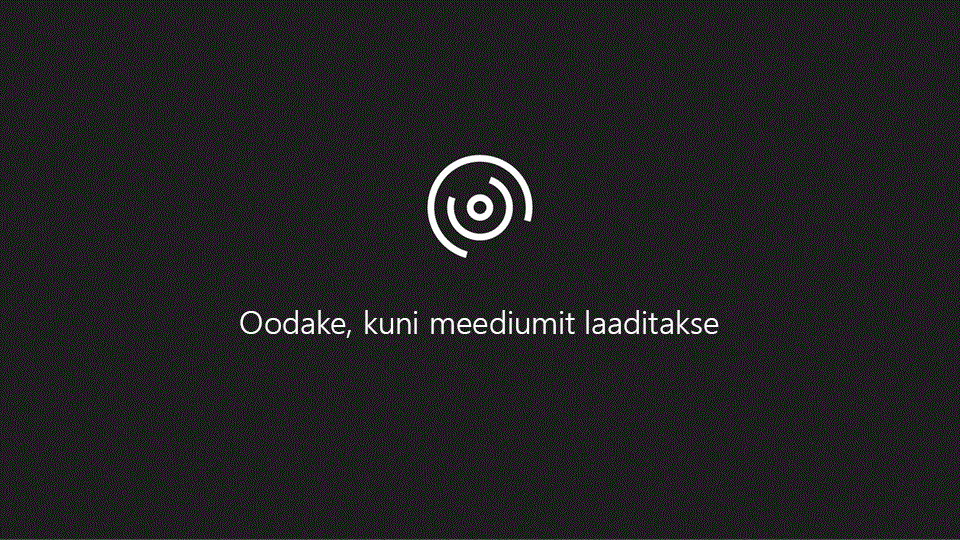
Accessi 2010 projektide veebiandmebaasi Mall annab kiire võimaluse projektide haldamiseks, samuti nende projektidega seotud inimeste ja ülesannete loomiseks. Selles videos näidatakse, kuidas hakata projekte veebiandmebaasi kasutama.
Video sisu
Uue projekti lisamine
-
Klõpsake vahekaarti avatud projektid .
-
Klõpsake nuppu Uus projekt.
-
Täitke vormil projekti üksikasjad soovitud teave.
-
Kui soovite lisada veel ühe kontakti, klõpsake nuppu salvesta & uusja korrake juhist 3. Vastasel juhul klõpsake nuppu salvesta & Sule.
Projektide kuvamine ja redigeerimine
-
Klõpsake vahekaarti avatud projektid .
-
Topeltklõpsake andmelehel selle projekti nime, mida soovite vaadata või redigeerida.
-
Redigeerige teavet vastavalt vajadusele ja seejärel klõpsake nuppu salvesta & Sule.
Ripploendi üksuste redigeerimine
Enamikke projektide veebiandmebaasi ripploendiid saab teie vajadustele vastavalt muuta. Selleks tehke järgmist.
-
Loendi kuvamiseks klõpsake allanoolt.
Kui loend on redigeeritav, kuvatakse nupp Redigeeri loendiüksusi kohe loendi all. -
Klõpsake nuppu Redigeeri loendiüksusi.
-
Tippige dialoogiboksis loendiüksuste redigeerimine soovitud loendiüksused, üks igale reale.
-
Soovi korral saate valida vaikimisi väärtuse loendist vaikeväärtuse .
-
Klõpsake nuppu OK.
Uue ülesande lisamine
Igal projektil võib olla sellega seotud mitu ülesannet. Uue tööülesande loomiseks kasutage järgmist toimingut.
-
Klõpsake nuppu Ava projektidja seejärel nuppu Tööülesanded.
-
Klõpsake nuppu Uus tööülesanne.
-
Tippige tööülesande teave vormil tööülesande üksikasjad .
-
Klõpsake nuppu Salvesta & Sule .
Failide manustamine kirjele
Kui vorm või andmeleht sisaldab manuste välja, saate seda välja kasutada piltide, dokumentide või muude failide lisamiseks kirjele. Selleks tehke järgmist.
-
Topeltklõpsake välja manused .
-
Klõpsake dialoogiboksis manused nuppu Lisa.
-
Sirvige failini, mida soovite manustada, ja seejärel klõpsake nuppu Ava.
-
Klõpsake dialoogiboksis manused nuppu OK.
Aruande eelvaate kuvamine ja printimine
Projektide veebiandmebaasi Mall sisaldab kaheksat aruannet. Ettekande eelvaate kuvamiseks tehke järgmist.
-
Klõpsake vahekaarti teabekeskus ja seejärel klõpsake jaotises Valige aruandedsoovitud aruandeid.
Access kuvab ettekande paanil eelvaade. Ettekande printimiseks tehke järgmist. -
Klõpsake nuppu Ava uuel vahekaardilja seejärel menüüs pilt nuppu Prindining valige soovitud suvand Prindi.
Andmebaasi avaldamine Accessi teenustele
Kui teil on juurdepääs SharePoint serverile, kus töötab Accessi teenused, saate projekti veebiandmebaasi avaldada serverisse ja anda selle ühiskasutusse oma meeskonnaga. Selleks tehke järgmist.
-
Klõpsake menüüd failid ja seejärel käsku Avalda Accessi teenustes.
-
Tippige väljale serveri URL selle SHAREPOINTI serveri URL, mida soovite kasutada.
-
Tippige väljale saidi nimi andmebaasi jaoks soovitud nimi. Sellest saab osa URL-ist.
Klõpsake nuppu Avalda teenuses Access Services.
Access avaldab andmebaasi serverisse. Kui kõik läheb hästi, kuvatakse Accessis edukas sõnum, mis sisaldab linki uue veebiandmebaasiga.










